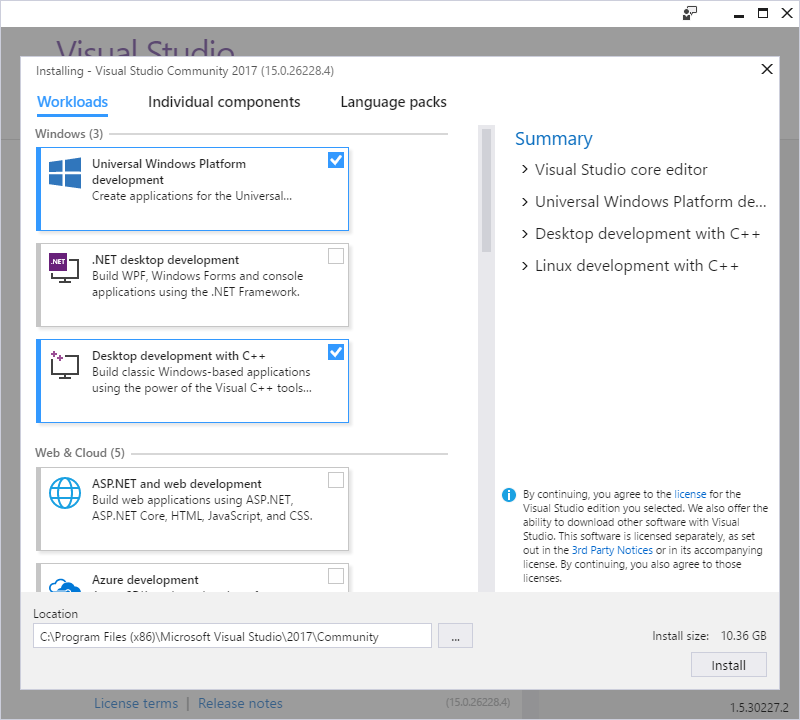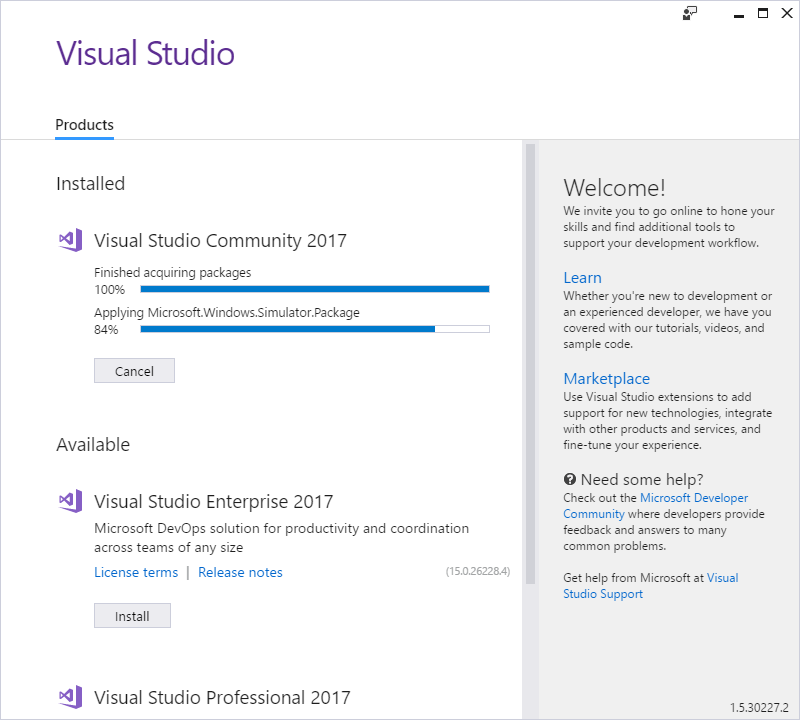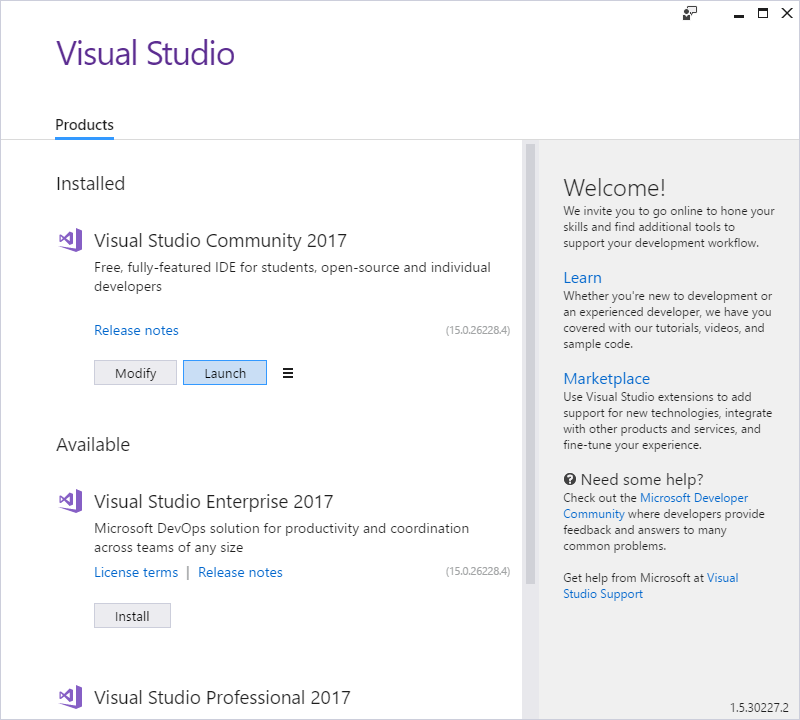就在昨天半夜的时候(北京时间),Visual Studio 2017 的正式版如约发布了,这是微软技术圈里的一件大事,我当然也第一时间进行了体验。
这篇短文介绍了如何创建自己的 Visual Studio 2017 离线安装包,希望对您有所帮助。
问题
从 官方 下载的 Visual Studio 2017 安装文件依然继承了上一个版本的特点,只有 1,014 KB,很显然这是一个 Web 安装文件,它在安装的过程中才现去微软的网站上下载相关的组件的安装包。
这就给像我这样的工程师出了一个难题,因为我并不能保证网络链接始终是稳定可靠的,万一安装的过程中下载不畅,还要再重来,岂不浪费了时间。
所以创建一个离线安装包是十分有必要的。
创建离线安装包的命令
好在微软的官方文档提到了如何创建离线安装包。文章如下:
我下载的是社区版(Community Edition),下载下来的安装文件是:vs_community__186468815.1477979930.exe
根据文档,把该文件重命名为:vs_community.exe
然后,假如我需要把离线安装包创建在这里:C:\Pub\Tools\Microsoft\vs2017offline
那么我需要在命令行中执行:
vs_community.exe --layout C:\Pub\Tools\Microsoft\vs2017offline
如果我们创建一个包含所有功能、所有语言的离线安装包,听说那个包会非常大,有好几十 G 吧。我网速又不高,这要下载到什么时候去呢?
所以为了只包含我们需要的部分,创建一个小一点的离线安装包,就需要在创建离线安装包的时候加一些参数。
根据文档,我们可以加上以下几个参数来缩小安装包的体积:
–lang en-US
这个参数是为了只包含英文安装文件。工程师应该都比较习惯英文版的 Visual Studio 吧,所以我们就不下载那些中文、法文、日文之类的文件了。。。
–add <workload>
上面的 <workload> 就是具体你要安装哪些功能。Visual Studio 2017 是一个非常庞大的工具,但有很多功能你不一定用得上,那些用不上的部分就不要下载更不要安装了。
workload 这个词以前没有出现过,它是什么意思呢?请看以下截图,这是正常安装 Visual Studio 2017 的时候需要选择安装的组件:
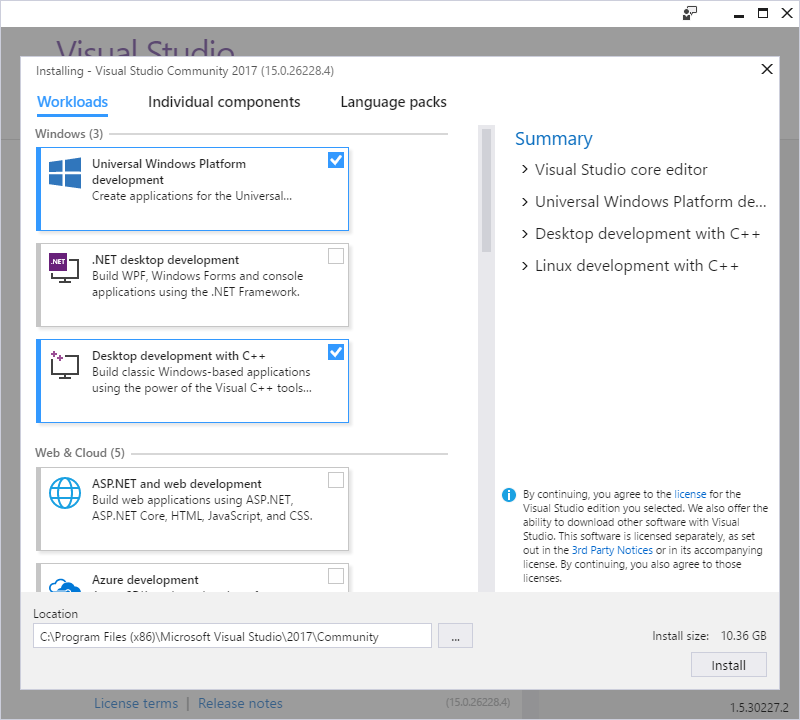
你在这个界面中选择的组件,就是 workload。
在微软官方文档中详细给出了workload 的列表:
作为一个 C++ 开发者,偶尔我会写写 C#,所以我选择的安装组件是:
- Visual Studio core editor (included with Visual Studio Community 2017)
- Linux development with C++
- Desktop development with C++
- Universal Windows Platform development
所以我选择的 workload 是:
- Microsoft.VisualStudio.Workload.CoreEditor
- Microsoft.VisualStudio.Workload.NativeCrossPlat
- Microsoft.VisualStudio.Workload.NativeDesktop
- Microsoft.VisualStudio.Workload.Universal
所以,我最终的创建离线安装包的命令是:
vs_community.exe
--layout C:\Pub\Tools\Microsoft\vs2017offline
--lang en-US
--add
Microsoft.VisualStudio.Workload.CoreEditor
Microsoft.VisualStudio.Workload.NativeCrossPlat
Microsoft.VisualStudio.Workload.NativeDesktop
Microsoft.VisualStudio.Workload.Universal
注意以上命令为了好看我特意进行了一点排版,实际上参数之间用空格分开就可以了。也就是说,我实际上执行的命令是:
vs_community.exe --layout C:\Pub\Tools\Microsoft\vs2017offline --lang en-US --add Microsoft.VisualStudio.Workload.CoreEditor Microsoft.VisualStudio.Workload.NativeCrossPlat Microsoft.VisualStudio.Workload.NativeDesktop Microsoft.VisualStudio.Workload.Universal
创建离线安装包的运行过程
以上命令在命令行中执行,以下是执行过程中的截图:
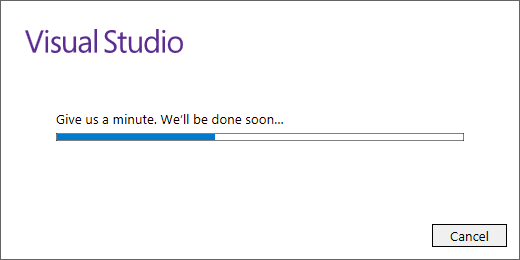
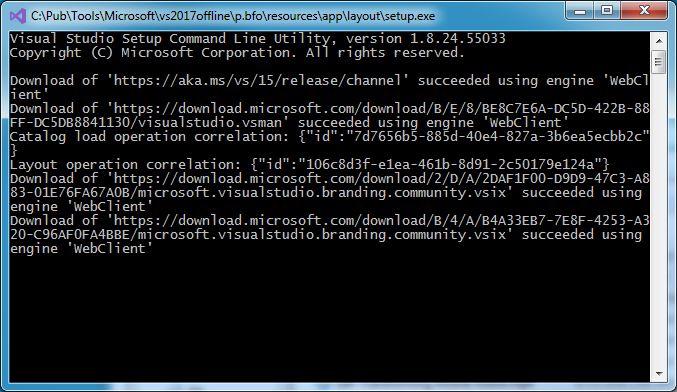
进过大约两个小时的时间,下载完毕,最终得到的安装包的大小是:2.07 GB
这个大小已经相当可以了。
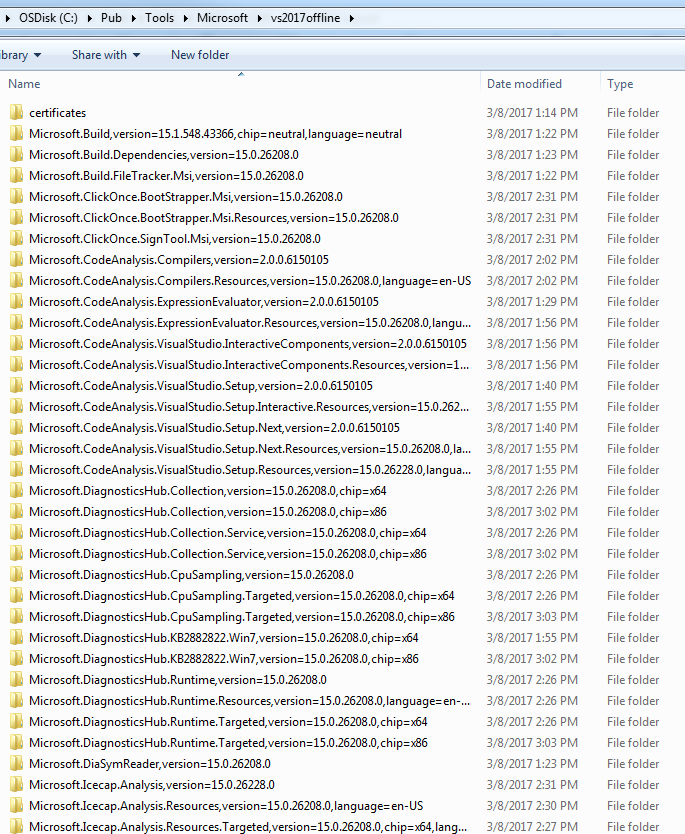
然后用离线安装包安装: